iPhone 使用手册
- 欢迎使用
-
-
- 兼容 iOS 26 的 iPhone 机型
- iPhone 11
- iPhone 11 Pro
- iPhone 11 Pro Max
- iPhone SE(第 2 代)
- iPhone 12 mini
- iPhone 12
- iPhone 12 Pro
- iPhone 12 Pro Max
- iPhone 13 mini
- iPhone 13
- iPhone 13 Pro
- iPhone 13 Pro Max
- iPhone SE(第 3 代)
- iPhone 14
- iPhone 14 Plus
- iPhone 14 Pro
- iPhone 14 Pro Max
- iPhone 15
- iPhone 15 Plus
- iPhone 15 Pro
- iPhone 15 Pro Max
- iPhone 16
- iPhone 16 Plus
- iPhone 16 Pro
- iPhone 16 Pro Max
- iPhone 16e
- iPhone 17
- iPhone 17 Pro
- iPhone 17 Pro Max
- iPhone Air
- 设置基础功能
- 让 iPhone 成为你的专属设备
- 拍摄精美的照片和视频
- 与亲朋好友保持联系
- 与家人共享功能
- 在日常生活中使用 iPhone
- Apple 支持提供的专家建议
-
- iOS 26 的新功能
-
- 指南针
- 快捷指令
- 提示
-
- 辅助功能使用入门
- 设置期间使用辅助功能
- 更改 Siri 辅助功能设置
- 快速打开或关闭辅助功能
- 与其他设备共享辅助功能设置
- 版权和商标
在 iPhone 上编辑实况照片
在“照片” App 中,你可以编辑实况照片、更改封面照片和添加有趣效果,如“来回播放”和“循环播放”。
编辑实况照片
除了照片编辑工具,你还可以为实况照片更改封面照片、修剪时长、静音以及变为静态照片。
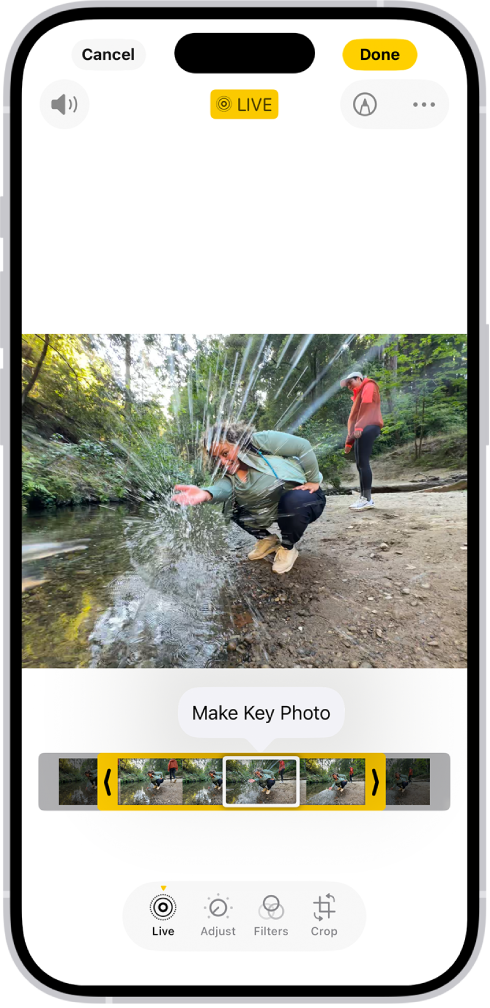
在 iPhone 上前往“照片” App
 。
。打开实况照片,然后轻点
 。
。轻点
 ,然后执行以下任一项操作:
,然后执行以下任一项操作:设定封面照片:移动帧检视器上的白色方框,轻点“设为封面照片”,然后轻点“完成”。
修剪实况照片:拖移帧检视器的任一端来选取实况照片播放的帧。
制作静态照片:轻点屏幕顶部的“实况”按钮来关闭“实况”功能。实况照片变为静态的封面照片。
静音实况照片:轻点屏幕顶部的
 。再次轻点以取消静音。
。再次轻点以取消静音。
【注】如果更改封面照片,用 iPhone 15 或后续机型拍摄的包含人像效果的实况照片会丢失人像效果。
给实况照片添加效果
你可以给实况照片添加效果,使其变为有趣的视频。
在 iPhone 上前往“照片” App
 。
。打开实况照片。
轻点左上角的“实况”,然后选取以下一项:
实况:应用“实况”视频播放功能。
循环播放:在连续的循环视频中重复动作。
来回播放:来回倒回动作。
长曝光:通过模糊动作来模拟类似数码单反相机的长曝光效果。
关闭实况:关闭“实况”视频播放功能或已应用的效果。
人像:应用人像效果。
关闭人像:关闭人像效果。
将实况照片变为视频
你可以将实况照片变为短视频以保存或共享,例如,与非 Apple 设备用户共享。
在 iPhone 上前往“照片” App
 。
。打开实况照片。
轻点右上角的
 ,然后轻点“保存为视频”。
,然后轻点“保存为视频”。
感谢您的反馈。